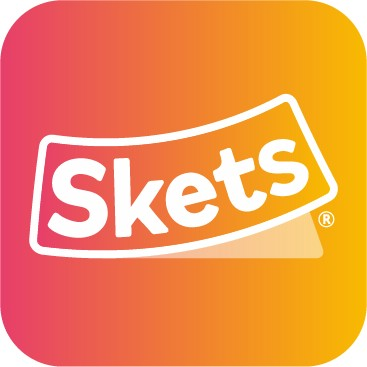はじめに登録をお願いします!
工学院大生協PC専用Skets[スケッツ]26
グループコード:25kogakuin26
詳しいログイン方法は、こちらをご確認ください!https://skets.fun/sketshowto/
パソコンスキルアップ講座
講座内容
- Wordを用いたレポート作成
- Excelの基本的な使い方と活用
- PowerPointを用いた発表資料の作成
- 大学生必須のPC活用法
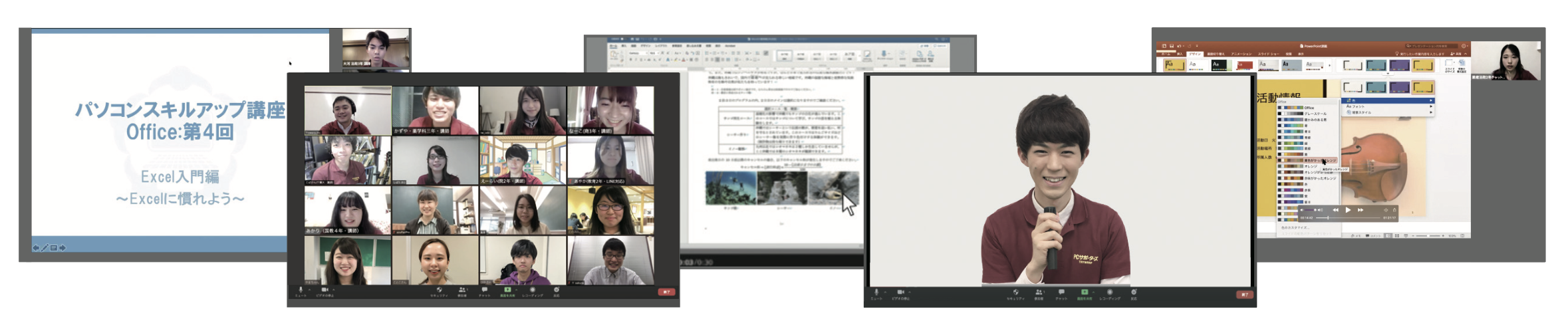
実施日程
お持ちのパソコンがWindows 10の場合は11へのアップグレードをお勧めします。
(第1回はWindows11の使い方講座の予定です)
手順がわからない方はこちらを参考に作業してみましょう
| コース | A | B |
|---|---|---|
| 時間 | 17:00〜18:30 | 10:30〜12:00 |
| 第1回 | 4/4(土) | 4/5(日) |
| 第2回 | 4/11(土) | 4/12(日) |
| 第3回 | 4/18(土) | 4/19(日) |
| 第4回 | 4/25(土) | 4/26(日) |
| 第5回 | 5/9(土) | 5/10(日) |
| 第6回 | 5/16(土) | 5/17(日) |
| 第7回 | 5/23(土) | 5/24(日) |
Zoomルームのご案内
青いボタンをクリックするとZoomが起動します
入室パスワードは確認証をご確認ください
講座のZoomルーム
【必須】
- 講座初回からライセンス認証が完了していることを前提に進みます。
- インストールには30分程度必要となります。余裕を持って準備をお願いします。
手順や入手方法などの詳細は、工学院大学学術情報センターからの案内をご確認ください。
ご不明な点は、学術情報センターへお問い合わせをお願いします
講座開始までの準備
① Skets®︎の登録
はじめに登録をお願いします!
工学院大生協PC専用Skets[スケッツ]26
グループコード:25kogakuin26
詳しいログイン方法は、こちらをご確認ください!https://skets.fun/sketshowto/
② Zoomのインストール
パソコンにZoom をインストールしましょう。
手順は以下をご覧ください!

③ 受講コースの確認(4月上旬以降)
4月上旬以降サイトより確認できます。
<確認に必要なもの>
- パソコン/パソコン講座お申し込み時のフルネーム
- パソコン講座の「お申込み確認証」
※購入いただいてからコースの登録までにはお時間をいただきます。
コースが確認できない場合でもお手元にお申込み確認証があればご参加いただけます。
④ Microsoft 365 (Office) のインストール・ライセンス認証
【必須】
- 講座初回からライセンス認証が完了していることを前提に進みます。
- インストールには30分程度必要となります。余裕を持って準備をお願いします。
手順や入手方法などの詳細は、工学院大学学術情報センターからの案内をご確認ください。
ご不明な点は、学術情報センターへお問い合わせをお願いします
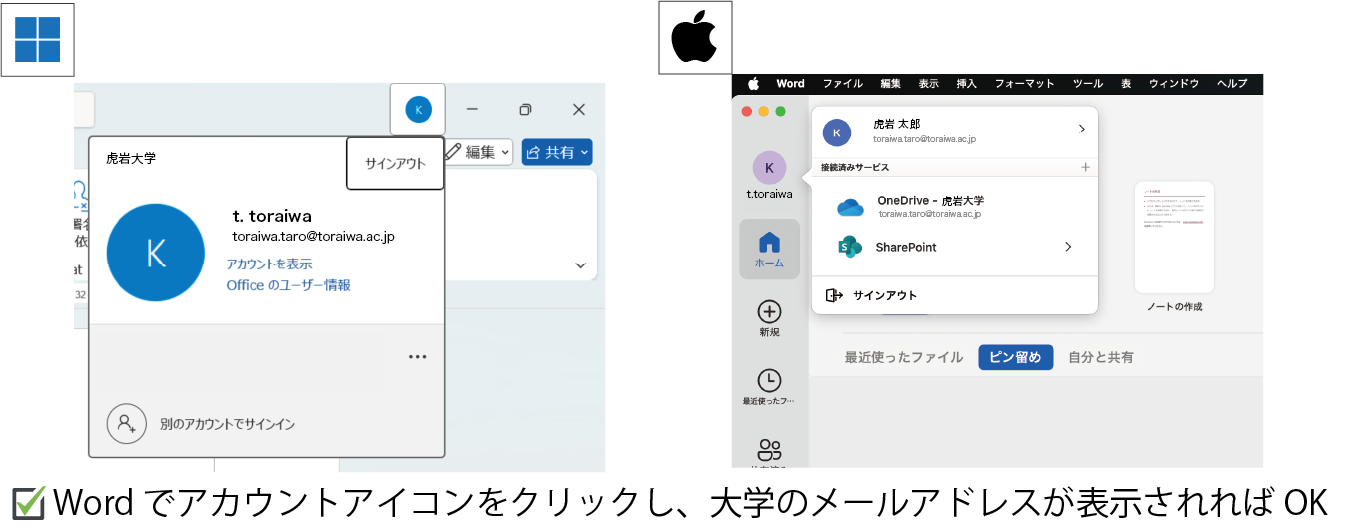
⑤ 課題データのダウンロード・展開
- パソコンでこちらのページを開いて、以下のダウンロードボタンをクリック
- パスワードは【講座開始までの準備手順書】に記載されています
- ダウンロードしたデータをデスクトップへ展開できたら完了!

注意事項
- 講座には必ずパソコンのセットアップ/Officeのライセンス認証が完了している状態でご参加ください。
- 購入時にご登録いただいた住所へ講座のお申込み確認証とテキストを送付します。

講座でお会いできるのを先輩スタッフ一同楽しみにしています!
お問い合わせ【Skets®︎】
はじめに登録をお願いします!
工学院大生協PC専用Skets[スケッツ]26
グループコード:25kogakuin26
詳しいログイン方法は、こちらをご確認ください!https://skets.fun/sketshowto/
または、こちらのフォームよりお問い合わせください。(入学者ご本人専用)
2526